Topp beste gratis og betalte Syslog Server-programvare for Windows

Syslog Server er en viktig del av en IT-administrators arsenal, spesielt når det gjelder å administrere hendelseslogger på et sentralisert sted.
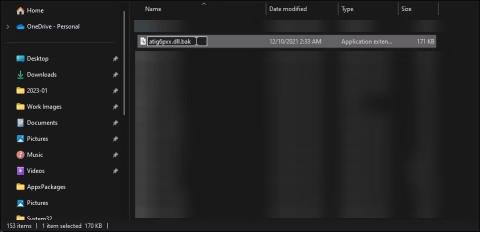
Feilen "LoadLibrary failed" oppstår bare på AMD-maskiner og kan oppstå av en rekke årsaker. Vanlige medvirkende faktorer til feilen er utdaterte eller ødelagte AMD-grafikkdrivere, problemer med ødelagte grafikkdrivermoduler og problemer med selve applikasjonen.
Du kan vanligvis fikse denne feilen ved å gi nytt navn til filen atig6pxx.dll, grafikkdrivermodulen for grafikkprosessoren. Hvis ikke, vil oppdatering eller gjenoppretting av grafikkdriveren også hjelpe.
Nedenfor er noen trinn for å hjelpe deg med å fikse "LoadLibrary mislyktes med feil 87: Parameteren er ugyldig" på Windows.
1. Utfør en rask omstart
Noen ganger kan LoadLibrary-feilfeilen være en midlertidig feil. Feildialogboksen lar deg imidlertid ikke lukke den eller få tilgang til noe annet på datamaskinen. I dette tilfellet er det veldig nyttig å slå av. Pass på at du ikke har noe viktig og ulagret arbeid som kan gå tapt etter en plutselig omstart.
Deretter trykker du og holder inne strømknappen på datamaskinen for å tvinge avslutningen av systemet. Trykk deretter på strømknappen igjen for å starte PC-en på nytt. Hvis du ser en svart skjerm, la enheten være inaktiv i et minutt eller to før du utfører de neste trinnene.
Hvis feilen vedvarer, koble fra eksterne skjermer som er koblet til systemet via HDMI eller DisplayPort. Foreta deretter en omstart og se etter eventuelle forbedringer.
2. Oppdater grafikkortdriveren
Hvis du installerte Windows eller brukte et nytt system, kan det hende at datamaskinen mangler den nødvendige driveren for skjermadapteren. Dette kan føre til at skjermadapteren ikke fungerer og slutter å fungere.
For å fikse problemet, sjekk og oppdater grafikkdriveren på Windows . Hvis du har en dedikert GPU, bruk GPU-administrasjonsverktøyet fra produsenten for å laste ned oppdateringen. Du kan også laste ned nyere oppdateringer fra GPU-produsentens nettsted.
3. Utfør drivernedgradering
Denne feilen er vanligvis forårsaket av et problem med skjermadapteren og er hovedsakelig forårsaket av AMD-maskiner. Hvis feilen oppstår etter en nylig driver- eller operativsystemoppdatering, sjekk om grafikkenheten har mottatt en nyere oppdatering. I så fall kan du utføre en drivergjenoppretting for å installere den eldre driveren på nytt.
Du kan utføre drivergjenoppretting ved å bruke Enhetsbehandling. Dette vil fungere uavhengig av hvilken versjon av Windows du kjører. Men hvis alternativet for å gjenopprette drivere er nedtonet, betyr det at Windows ikke har en eldre versjon som du kan gjenopprette og installere på nytt.
4. Avinstaller og installer grafikkdriveren på nytt
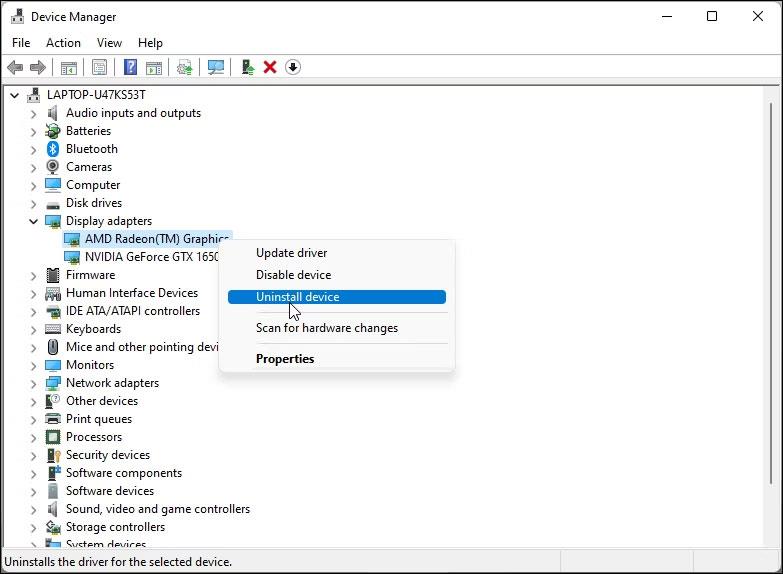
Avinstaller skjermadapter
En skadet skjermadapterdriver kan også utløse feilen "LoadLibrary failed with error 87". For å fikse dette problemet kan du avinstallere skjermdriveren fra Enhetsbehandling og deretter installere den på nytt.
Slik avinstallerer du skjermadapterdriveren:
1. Trykk Win + R for å åpne Kjør.
2. Skriv inn devmgmt.msc og klikk OK for å åpne Enhetsbehandling .
3. I Enhetsbehandling utvider du delen Skjermadapter.
4. Høyreklikk på grafikkortet og velg Avinstaller enhet.
5. Velg alternativet Forsøk å fjerne driveren for denne enheten og klikk på Avinstaller.
6. Start PC-en på nytt når du er ferdig.
Nå kan du installere driveren på nytt fra GPU-produsentens nettsted. Hvis problemet vedvarer, sjekk om GPU-driveren er fullstendig fjernet.
5. Gi nytt navn til filen atig6pxx.dll
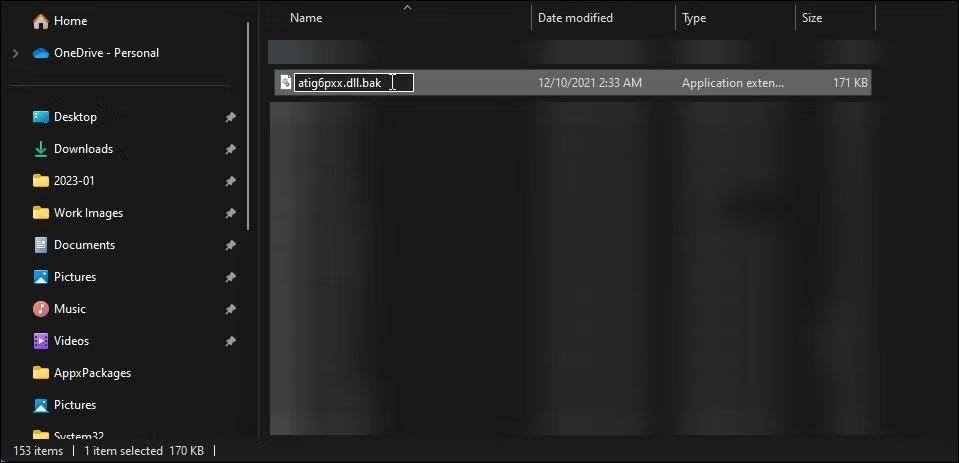
Gi nytt navn til dll-filen atig6pxx
Hvis du bruker et gammelt AMD ATI-grafikkort, kan du fikse feilen ved å gi nytt navn til filen atig6pxx.dll i System32-mappen . Dette er grafikkdrivermodulen, og problemer med denne modulen kan forhindre at 3D-applikasjoner og spill på systemet ditt fungerer.
For å gi nytt navn til filer, trenger du administratorrettigheter. Logg på med admin-kontoen og følg disse trinnene for å gi nytt navn til atig6pxx.dll-filen:
1. Trykk på Win- tasten og skriv inn atig6pxx.dll i søkefeltet.
2. Høyreklikk på DLL-filen og velg Åpne filplassering . Alternativt kan du gå til følgende plassering og finne filen:
C:\Windows\System323. Gi filen nytt navn til atig6pxx.dll.bak . Du trenger administratorrettigheter for å endre filnavnet i System32-mappen. Klikk på Fortsett for å bekrefte handlingen.
Hvis tillatelsesproblemet vedvarer, ta eierskap av mappen på Windows og gi nytt navn til filen. I tillegg kan du også eie den ved å bruke kommandoprompt. For å eie atig6pxx.dll-filen ved å bruke ledetekst
2. Mens du er i sikkermodus, trykk på Win- tasten og skriv inn cmd.
3. Høyreklikk ledetekst og velg Kjør som administrator .
4. I kommandoprompt-vinduet skriver du inn følgende kommando for å bytte til System32-katalogen:
cd \Windows\System325. Skriv deretter inn følgende kommando og trykk Enter for å eie atig6pxx.dll-filen:
takeown /f atig6pxx.dll6. Skriv deretter inn disse to kommandoene etter hverandre for å gi fulle tillatelser og endre egenskapene til DLL-filen:
icacls atig6pxx.dll /grant everyone:full
attrib -r -s atig6pxx.dll 7. Hvis alle kommandoer utføres, kan du gi nytt navn til filen atig6pxx.dll uten å få tillatelsesfeil.
6. Reparer Windows Image med DISM
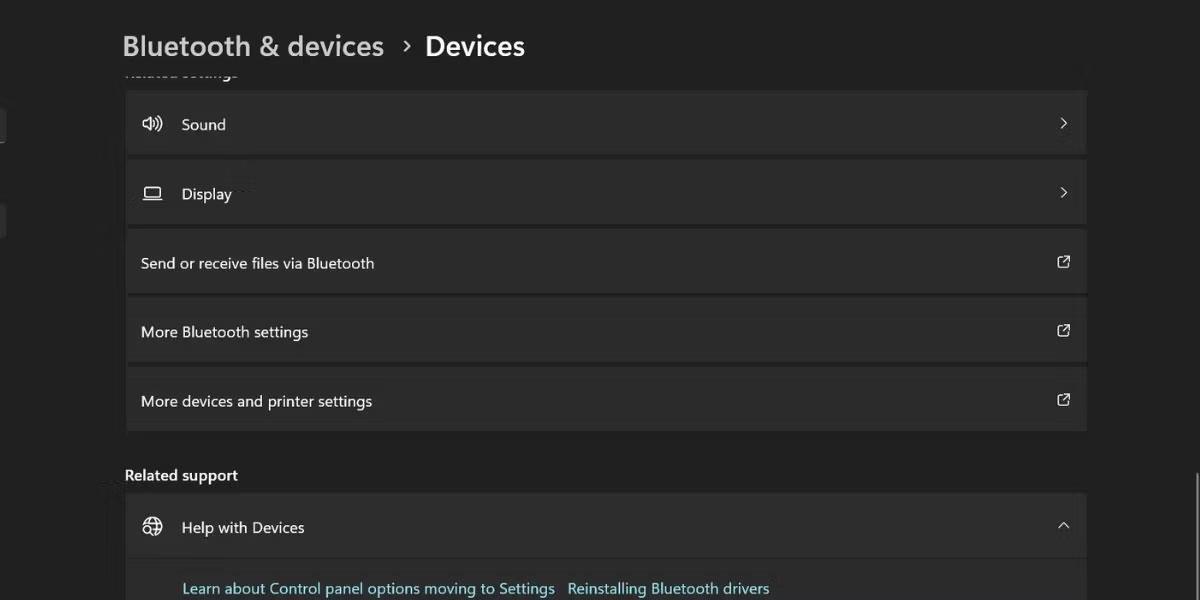
Reparer Windows Image ved hjelp av DISM
Korrupte systemfiler er en annen mulig årsak til LoadLibrary-feilfeilen. Heldigvis kommer Windows med et innebygd verktøy for å reparere systembilder.
7. Installer programmet på nytt
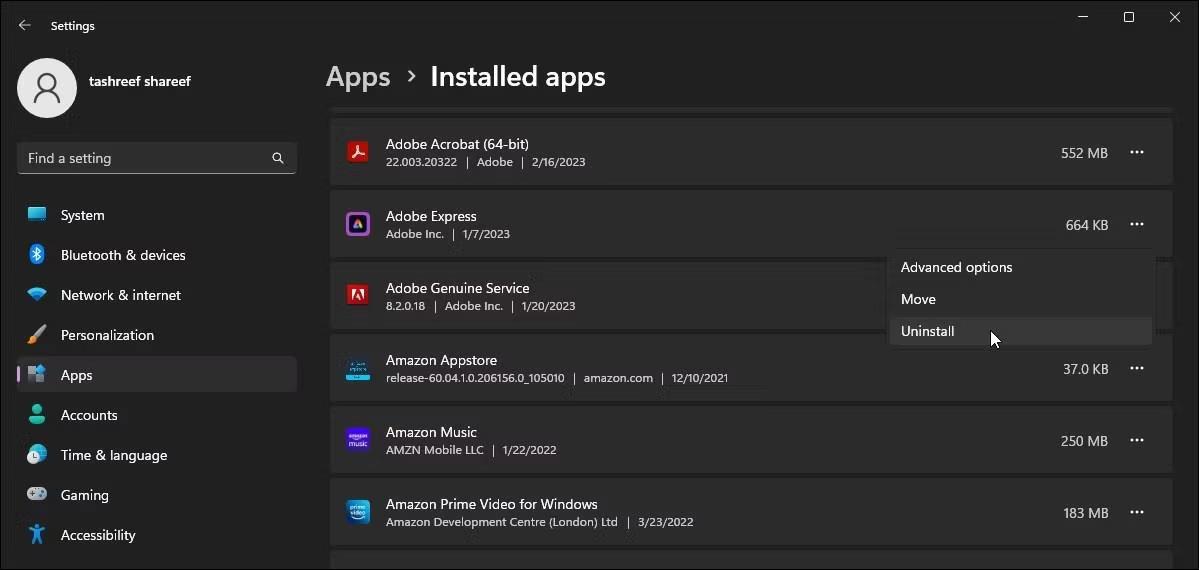
Avinstaller Windows 11-applikasjoner
Hvis feilen oppstår når du starter et bestemt program, kan det være en konflikt mellom det aktuelle programmet som forårsaker feilen. For å finne årsaken, avinstaller og installer den nyeste versjonen som er tilgjengelig. Slik avinstallerer du en app:
Denne feilen oppstår ofte på grunn av inkompatible eller utdaterte grafikkdrivere. Du kan oppdatere eller installere driveren på nytt for å fikse problemet. Gi nytt navn til den angitte DLL-filen er en annen vanlig løsning. Men eventuelle problemer med systembildet vil kreve reparasjon av Windows-bildet ved hjelp av DISM-kommandolinjeverktøyet.
Syslog Server er en viktig del av en IT-administrators arsenal, spesielt når det gjelder å administrere hendelseslogger på et sentralisert sted.
Feil 524: En tidsavbrudd oppstod er en Cloudflare-spesifikk HTTP-statuskode som indikerer at tilkoblingen til serveren ble stengt på grunn av et tidsavbrudd.
Feilkode 0x80070570 er en vanlig feilmelding på datamaskiner, bærbare datamaskiner og nettbrett som kjører operativsystemet Windows 10. Den vises imidlertid også på datamaskiner som kjører Windows 8.1, Windows 8, Windows 7 eller tidligere.
Blue screen of death-feil BSOD PAGE_FAULT_IN_NONPAGED_AREA eller STOP 0x00000050 er en feil som ofte oppstår etter installasjon av en maskinvareenhetsdriver, eller etter installasjon eller oppdatering av ny programvare, og i noen tilfeller er årsaken at feilen skyldes en korrupt NTFS-partisjon.
Video Scheduler Intern Error er også en dødelig blåskjermfeil, denne feilen oppstår ofte på Windows 10 og Windows 8.1. Denne artikkelen vil vise deg noen måter å fikse denne feilen på.
For å få Windows 10 til å starte opp raskere og redusere oppstartstiden, nedenfor er trinnene du må følge for å fjerne Epic fra Windows Startup og forhindre at Epic Launcher starter med Windows 10.
Du bør ikke lagre filer på skrivebordet. Det finnes bedre måter å lagre datafiler på og holde skrivebordet ryddig. Den følgende artikkelen vil vise deg mer effektive steder å lagre filer på Windows 10.
Uansett årsak, noen ganger må du justere skjermens lysstyrke for å passe til forskjellige lysforhold og formål. Hvis du trenger å observere detaljene i et bilde eller se en film, må du øke lysstyrken. Omvendt kan det også være lurt å senke lysstyrken for å beskytte batteriet til den bærbare datamaskinen.
Våkner datamaskinen din tilfeldig og dukker opp et vindu som sier "Søker etter oppdateringer"? Vanligvis skyldes dette programmet MoUSOCoreWorker.exe - en Microsoft-oppgave som hjelper til med å koordinere installasjonen av Windows-oppdateringer.
Denne artikkelen forklarer hvordan du bruker PuTTY-terminalvinduet på Windows, hvordan du konfigurerer PuTTY, hvordan du oppretter og lagrer konfigurasjoner og hvilke konfigurasjonsalternativer som skal endres.








